Recuperați toate datele de pe dispozitivele dvs. iOS, backup iTunes și iCloud.
Remediați problema cu interfața utilizator a sistemului care nu răspunde pe iPhone 17/16 - Tutorial
Când iPhone-ul 14/15/16/17 nu are suficient spațiu de stocare sau aplicațiile rulează mult timp, acest lucru poate duce la interfața de sistem nu răspundeCum poți rezolva o problemă atât de dificilă? Din fericire, această postare oferă cinci metode simple pentru a rezolva problema interfeței de sistem care nu răspunde pe iPhone. Citește mai departe și ia aceste metode la îndemână!
Lista Ghidului
Cel mai bun mod de a remedia interfața de utilizare a sistemului care nu răspunde pe iPhone 4 Metode generale pentru a rezolva UI sistem care nu răspunde Întrebări frecvente despre interfața de utilizare a sistemului care nu răspundeCel mai bun mod de a remedia sistemul iOS care nu răspunde pe iPhone
Dacă interfața sistemului nu răspunde pe iPhone 14/15/16/17, puteți încerca 4Easysoft iPhone Data Recovery. Acest instrument all-in-one poate remedia majoritatea erorilor sistemului iOS, inclusiv sistemul care nu răspunde. După rezolvarea erorii de sistem, puteți utiliza și acest instrument pentru a recupera datele pierdute și șterse de pe dispozitivul iOS, backup iTunes și backup iCloud.

Detectați automat problema sistemului și remediați-o fără complexitate.
Asigurați siguranța datelor chiar și atunci când utilizați modul de recuperare pentru a rezolva sistemul iOS care nu răspunde.
Asistență pentru recuperarea datelor șterse și pierdute după rezolvarea problemei iPhone
Furnizați o copie de rezervă pentru a preveni ștergerea datelor la restaurarea iPhone-ului.
100% Securizat
100% Securizat
Pasul 1Descărcați gratuit 4Easysoft iPhone Data Recovery de pe site-ul oficial și lansați-l. Apoi ar trebui să vă conectați iPhone-ul și computerul cu un cablu USB stabil. Trebuie să deblocați iPhone-ul și să atingeți butonul Încredere butonul de pe ecran.

Pasul 2Apasă pe Recuperarea sistemului iOS butonul din dreapta și faceți clic pe start pentru a detecta automat iPhone-ul. Acum puteți vedea toate informațiile despre iPhone-ul dvs. 14/15/16/17. Faceți clic pe butonul Remediere rapidă gratuită butonul pentru a remedia unele probleme simple, cum ar fi un ecran înghețat și un sistem prăbușit. În caz contrar, trebuie să faceți clic pe Fix butonul pentru a remedia alte probleme.

Pasul 3Există două moduri din care puteți alege, Mod standard(remediați problemele simple ale sistemului iOS ale dispozitivului și păstrați toate datele.) și Mod avansat(remediați probleme grave de sistem pe dispozitivele iOS și ștergeți toate datele. Rata de succes este mai mare decât standardul.). După selectarea modului, puteți face clic pe A confirma buton.

Pasul 4Trebuie să selectați categoria, tipul și modelul de echipament adecvat. Apoi, selectați firmware-ul necesar pentru diferite versiuni iOS și faceți clic pe Descarca buton. După aceea, faceți clic pe Următorul butonul pentru a începe repararea sistemului iOS.

4 Metode generale pentru a rezolva UI sistem care nu răspunde
Soluția 1: Reporniți iPhone-ul 14/15/16/17
Repornirea este întotdeauna prima modalitate prin care puteți încerca, indiferent de problema cu orice dispozitiv mobil. Când interfața de utilizare a sistemului nu răspunde, o puteți recupera repornind iPhone-ul. Desigur, această metodă nu este atotputernică și nu poate garanta că problema dumneavoastră va fi rezolvată.
Pasul 1Deblocați-vă iPhone-ul 14/15/16/17 și apăsați și mențineți apăsat butonul Volum butonul și butonul de pornire până când putere apare cursorul off.
Pasul 2Trageți glisorul cu mâna și așteptați 30 de secunde pentru a opri dispozitivul. Pentru a reporni dispozitivul, țineți apăsat butonul Putere butonul din dreapta până când vedeți sigla Apple pentru a remedia interfața de utilizare a sistemului care nu răspunde.
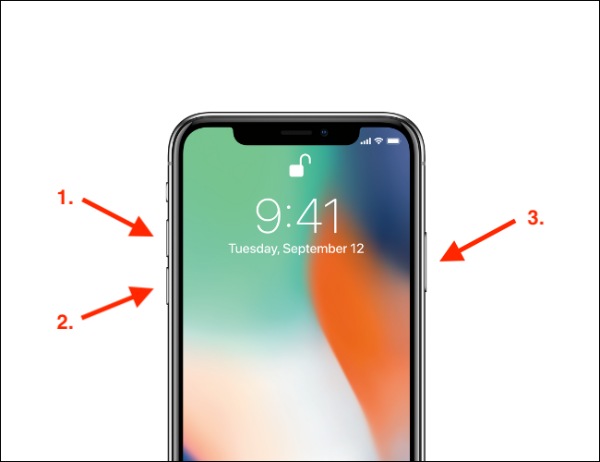
Soluția 2: Asigurați-vă că ecranul este curat
Dacă există apă sau alte lucruri murdare pe ecran, va face, de asemenea, ca interfața de utilizare a sistemului să nu răspundă pe iPhone. Ar trebui să opriți telefonul și să folosiți o cârpă moale pentru a-l șterge. De asemenea, puteți pulveriza puțin alcool și apoi îl ștergeți pentru a vă asigura că iPhone-ul nu are particule de praf. Rețineți că nu ar trebui să utilizați nici un solvent de curățare sau substanțe chimice pentru ștergere.

Soluția 3: Îndepărtați carcasa iPhone și folie de protecție a ecranului.
Uneori folosiți o husă și o folie de protecție pentru a vă proteja iPhone-ul de zgârieturi. Cu toate acestea, folia de protecție necorespunzătoare poate face ca ecranul iPhone-ului să fie insensibil la atingere și interfața de utilizare a sistemului să nu răspundă. Puteți îndepărta carcasa iPhone și folia de protecție pentru a vedea dacă puteți rezolva interfața de utilizare a sistemului care nu răspunde.

Soluția 4: Verificați stocarea dispozitivului
Dacă iPhone-ul dvs. are memorie insuficientă, va face, de asemenea, ca interfața de utilizare a sistemului să nu răspundă. Ar trebui să verificați stocarea dispozitivului. Dacă este necesar, puteți șterge unele aplicații rare și unele cache ale browserului pentru a elibera mai mult spațiu.
Pasul 1Deschide aplicația Setări direct pe iPhone 14/15/16/17 și atinge butonul General din meniul de setări.
Pasul 2Ar trebui să atingeți butonul de stocare iPhone pentru a deschide o pagină nouă. Apoi puteți vedea o listă de aplicații instalate și cantitatea de stocare pe care o folosește fiecare.
Pasul 3Dacă doriți să ștergeți aplicația pentru a elibera mai mult spațiu, puteți apăsa și mențineți apăsată aplicația. Va apărea o fereastră, ar trebui să atingeți butonul Eliminați aplicația.
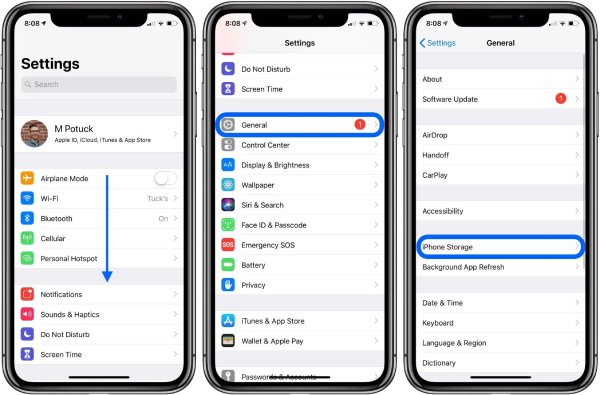
Întrebări frecvente despre interfața de utilizare a sistemului care nu răspunde
-
1. Cum să remediați interfața de utilizare a sistemului care nu răspunde pe iPhone 12/13/14?
Puteți verifica dacă iOS este cea mai recentă versiune. Dacă nu, puteți actualiza iPhone-ul la cea mai recentă versiune prin setări.
-
2. Cum îmi protejez datele împotriva pierderii atunci când remediez interfața de utilizare a sistemului care nu răspunde?
Puteți face copii de rezervă ale datelor cu instrumente înainte de a restabili interfața de utilizare a sistemului care nu răspunde. Acesta este cel mai bun mod de a vă asigura că datele dumneavoastră nu se vor pierde.
-
3. De ce interfața de sistem nu răspunde pe iPhone 14/15/16/17?
Există multe motive pentru care interfața de utilizare a sistemului iPhone nu răspunde. Cei mai obișnuiți vinovați includ ecrane murdare, actualizări beta proaste, eșecuri software, aplicații terțe greșite, memorie insuficientă etc.
Concluzie
Acum ați învățat patru metode simple de a rezolva interfața sistemului nu răspunde...și puteți alege una dintre ele în funcție de nevoile și preferințele dumneavoastră. Dacă aceste metode nu funcționează, puteți încerca 4Eastsoft iPhone Data Recovery. Acest instrument multifuncțional poate rezolva problema în câteva minute!
100% Securizat
100% Securizat



